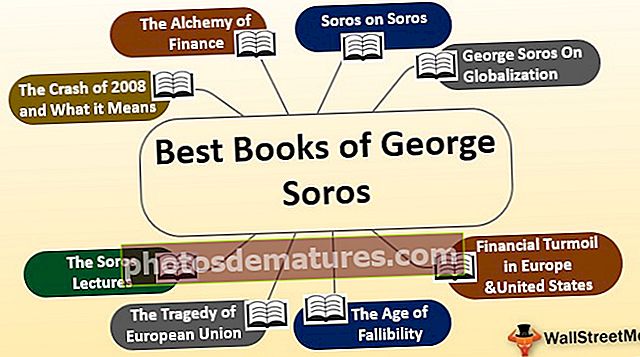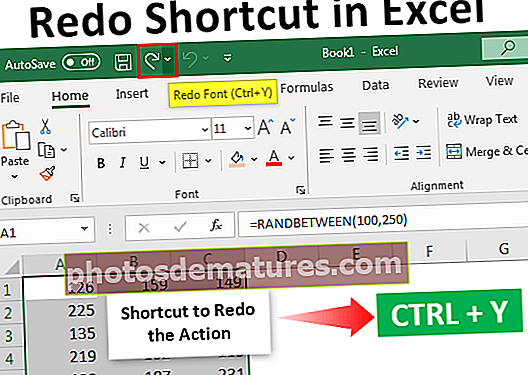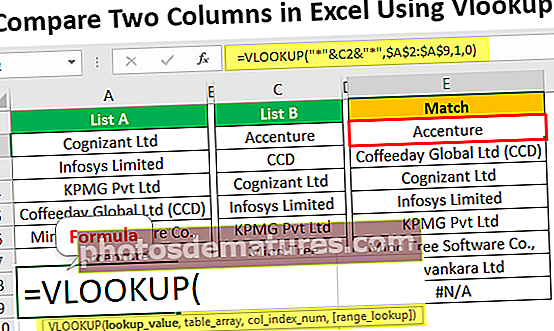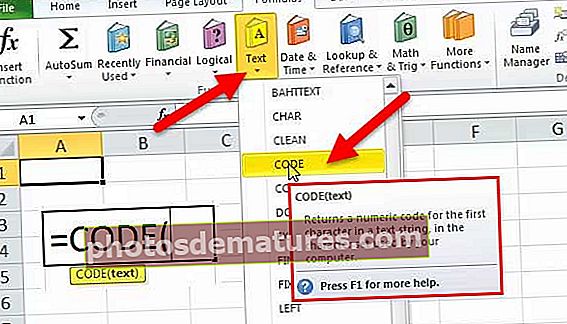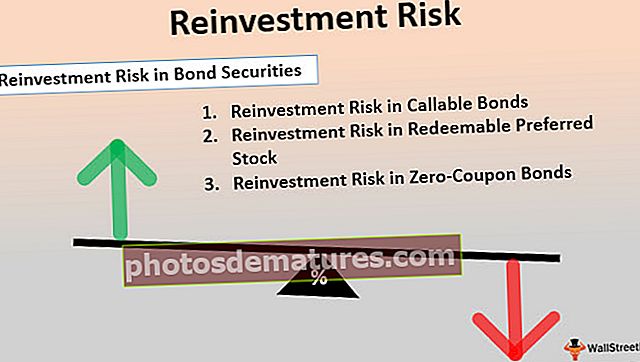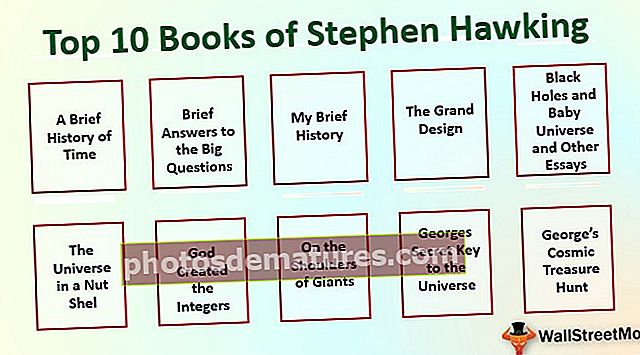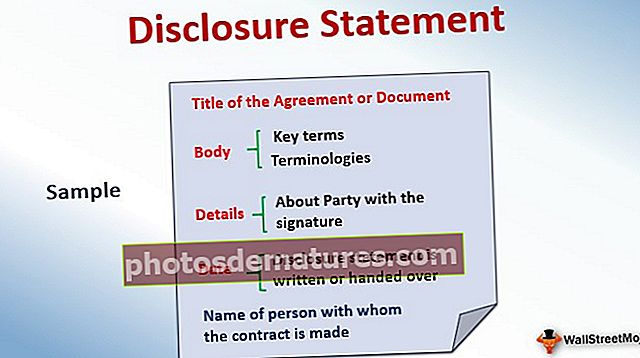எக்செல் இல் அதிகபட்ச வரிசைகளின் எண்ணிக்கை (அதிகபட்ச வரிசைகளின் எண்ணிக்கையை வரம்பிடவும்)
எக்செல் இல் அதிகபட்ச வரிசைகளின் வரிசையை எவ்வாறு கண்டுபிடிப்பது?
எடுத்துக்காட்டாக, கீழே உள்ள பணித்தாள் முன்னோட்டத்தைப் பாருங்கள்.

இப்போதைக்கு, இந்த நெடுவரிசையின் கடைசி வரிசையில் செல்ல செயலில் உள்ள செல் A1 செல் ஆகும், நாம் குறுக்குவழி விசையை அழுத்த வேண்டும் “Ctrl + Down Arrow” இது தேர்ந்தெடுக்கப்பட்ட செல் நெடுவரிசையின் கடைசி வரிசையில் உங்களை அழைத்துச் செல்லும்.


ஆனால் இந்த குறுக்குவழியைப் பற்றி நீங்கள் தெரிந்து கொள்ள வேண்டிய ஒரு விஷயம், இது செல் இடைவெளி இல்லாமல் கடைசியாகப் பயன்படுத்தப்பட்ட கலத்திற்கு உங்களை அழைத்துச் செல்லும்.
எடுத்துக்காட்டாக, கீழே உள்ள தரவு முன்னோட்டத்தைப் பாருங்கள்.

இந்த வழக்கில், நெடுவரிசை 1 இன் முதல் 6 வரிசைகளில் எங்களிடம் ஒருவித தரவு உள்ளது மற்றும் செயலில் உள்ள செல் A1 செல் ஆகும். நீங்கள் Ctrl + Down அம்புக்குறியை அழுத்தினால், அது உங்களை கடைசியாகப் பயன்படுத்திய கலத்திற்கு அழைத்துச் செல்லும், பணித்தாளின் கடைசி வரிசையில் அல்ல.

இந்த குறுக்குவழி விசை எந்த செல் முறிவுகளும் இல்லாமல் கடைசியாக பயன்படுத்தப்பட்ட கலத்திற்கு செல்லும். எடுத்துக்காட்டாக, கீழே உள்ள தரவு முன்னோட்டத்தைப் பாருங்கள்.

முதல் 6 வரிசைகளுக்குப் பிறகு, எங்களுக்கு ஒரு வரிசையின் வரி முறிவு உள்ளது, அந்த செல் இடைவெளிக்குப் பிறகு, மற்றொரு 6 வரிசைகளில் தரவு உள்ளது. முதலில் நான் குறுக்குவழி விசையை Ctrl + Down Arrow ஐ அழுத்துவேன், அது செல் முறிவுக்கு முன்பு கடைசியாக பயன்படுத்தப்பட்ட வரிசைக்கு அதாவது 6 வது வரிசைக்கு செல்லும்.

இப்போது மீண்டும் குறுக்குவழி விசையை Ctrl + Down Arrow ஐ அழுத்தி அது எங்கு செல்லும் என்று பார்ப்பேன்.

குறுக்குவழி விசையை இன்னும் ஒரு முறை அழுத்தியதும், கடைசியாகப் பயன்படுத்தப்பட்ட கலத்தின் முடிவில் அல்ல, அடுத்த பயன்படுத்தப்பட்ட கலத்திற்கு அது குதித்துள்ளது. இப்போது Ctrl + Down Arrow ஐ அழுத்தவும், இது உங்களை கடைசியாகப் பயன்படுத்திய மற்றொரு வரிசைக்கு அதாவது 13 வது வரிசைக்கு அழைத்துச் செல்லும்.

இப்போது நீங்கள் Ctrl + Down அம்புக்குறியை அழுத்தினால், அது பணித்தாளின் கடைசி வரிசையில் உங்களை அழைத்துச் செல்லும். இது எக்செல் படைப்புகளுடன் அதிகபட்ச வரிசைகளுக்குச் செல்கிறது.
எக்செல் இல் குறிப்பிட்ட எண்ணிக்கையிலான வரிசைகளுக்கு பயனர் செயலை வரம்பிடவும்
பயனர்கள் எல்லா வரிசைகளையும் பயன்படுத்துவதை நாங்கள் பெரும்பாலும் விரும்பவில்லை, மாறாக அவை ஒரு குறிப்பிட்ட அளவிலான கலங்கள் அல்லது வரிசைகளுடன் செயல்பட வேண்டும் என்று நாங்கள் விரும்புகிறோம். பல முறைகளைப் பயன்படுத்துவதன் மூலம் இதைச் செய்யலாம், பயனர் செயலை குறிப்பிட்ட வரிசைகளுக்கு கட்டுப்படுத்தும் முறைகள் கீழே உள்ளன.
மறை முறையைப் பயன்படுத்துதல்
எடுத்துக்காட்டாக, தரவின் முதல் பத்து வரிசைகளுடன் ஒரு பயனரை வேலை செய்ய நீங்கள் அனுமதிக்க விரும்பினால், முதல் 10 வரிசைகளைத் தவிர மீதமுள்ள வரிசைகளை நாங்கள் மறைக்க முடியும்.
- 11 வது வரிசையில் இருந்து மறைக்க அனைத்து வரிசைகளையும் தேர்ந்தெடுக்கவும் 10,48,576 வரிசை.

- இப்போது வரிசை தலைப்பில் வலது கிளிக் செய்து “மறை” விருப்பத்தைத் தேர்வுசெய்க.

- இது தேர்ந்தெடுக்கப்பட்ட அனைத்து வரிசைகளையும் மறைக்கும் மற்றும் பயனர் 10 வரிசைகளை மட்டுமே காண முடியும்.

வலது கிளிக் செய்து மறைக்கும் கையேடு முறையை நீங்கள் பின்பற்ற விரும்பவில்லை என்றால், வரிசைகளை மறைக்க குறுக்குவழி விசைகளைப் பயன்படுத்தலாம்.
மறைக்க வேண்டிய பல வரிசைகளைத் தேர்ந்தெடுத்த பிறகு குறுக்குவழி விசையை அழுத்தவும் “Ctrl + 9”. (எண் 9 விசைப்பலகை எண்ணிலிருந்து இருக்க வேண்டும் விசைப்பலகையின் எண் திண்டு அல்ல). இது வெறுமனே வரிசைகளை மறைக்கும்.
இதைப் போலவே, குறிப்பிட்ட பணித்தாள்களைக் கொண்ட பயனர்களின் செயலை நாம் கட்டுப்படுத்தலாம்.
நினைவில் கொள்ள வேண்டிய விஷயங்கள்
- எக்செல் 2003 பதிப்பில் 65536 வரிசைகள் மட்டுமே உள்ளன.
- எக்செல் 2007 பதிப்பிலிருந்து 1 மில்லியனுக்கும் அதிகமான வரிசைகள் உள்ளன.
- நீங்கள் அனைத்து வரிசைகளையும் பயன்படுத்தப் போகிறீர்கள் என்றால், உங்கள் கணினியில் நன்கு அறிந்த செயலி இருக்க வேண்டும், மேலும் ரேம் திறன் 8 ஜிபிக்கு குறையாமல் இருக்க வேண்டும்.